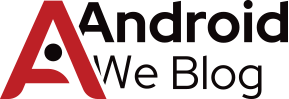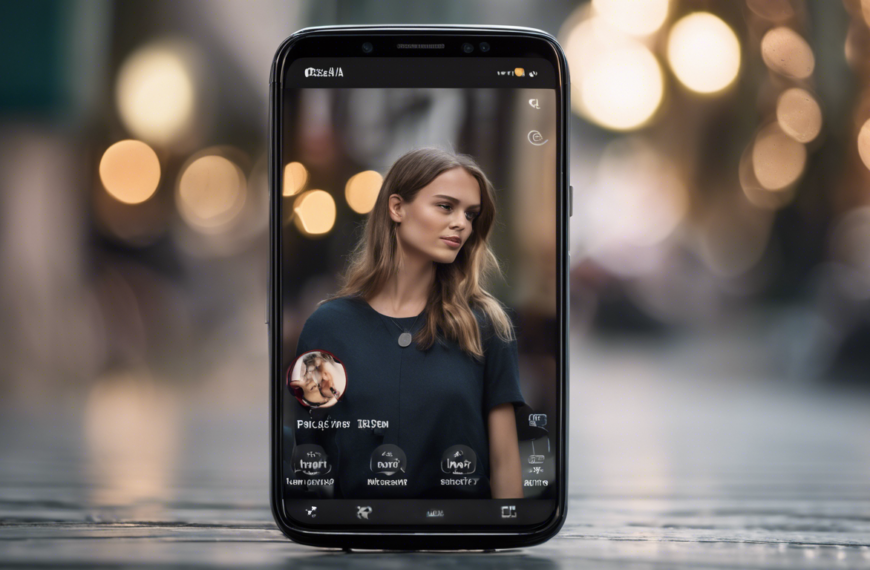Contenido
Entendiendo las funcionalidades de Gmail para anular el envío
En la era del correo electrónico, todos hemos estado allí: enviar un correo electrónico demasiado rápido, hacer clic en «Enviar» sin haber verificado a quién estaba destinado o simplemente darse cuenta de que se olvidaron detalles cruciales. Gmail, el popular servicio de correo electrónico de Google, ofrece la posibilidad de «deshacer el envío».
¿Cómo funciona la función de deshacer el envío de Gmail?
Esta característica permite a los usuarios detener el envío de un correo electrónico después de haberlo enviado, siempre y cuando se realice dentro de un cierto período. Los intervalos de tiempo son de 5, 10, 20 y 30 segundos.
Configurar la opción de deshacer el envío en Gmail
- Inicie sesión en su cuenta de Gmail.
- Haga clic en el icono de «Configuración» en la esquina superior derecha de la página.
- Desde el menú desplegable, elige «Ver todas las configuraciones».
- Haga clic en la pestaña «General».
- Desplácese hasta «Deshacer el envío».
- En el menú desplegable, seleccione el período de tiempo que desea que dure la opción de deshacer el envío (entre 5 y 30 segundos).
- Haga clic en «Guardar cambios» en la parte inferior de la página.
Usando la función de deshacer el envío
Una vez que haya enviado un correo electrónico, verá una opción de «Deshacer» en la barra flotante de «Mensaje enviado». Al hacer clic en «Deshacer», el mensaje se abrirá nuevamente para que pueda editarlo o eliminarlo antes de volver a enviarse.
Limitaciones de la opción de deshacer el envío
Esta opción solo está disponible durante un tiempo limitado después de haber enviado el correo electrónico. Si ha dejado pasar demasiado tiempo, la opción de «Deshacer» ya no estará disponible. Además, esta función solo funciona con las cuentas de Gmail, por lo que si está utilizando una cuenta de correo electrónico diferente, es posible que no pueda utilizar esta función.
A pesar de estas limitaciones, la función «Deshacer el envío» de Gmail puede ser un salvavidas si necesita corregir un error rápidamente o si cambia de opinión después de enviar un mensaje. Asegúrate de configurarlo hoy mismo para que puedas empezar a disfrutar de esta útil característica.
Los pasos para anular el envío de un correo electrónico en Gmail
Activar la opción ‘Deshacer envío’ en tu cuenta de Gmail
El primer paso para aprender a anular un correo electrónico es habilitar la opción ‘Deshacer envío’. A continuación, te indicamos cómo hacerlo:
- Abre Gmail en tu computadora y inicia sesión en tu cuenta.
- Haz clic en el ícono de Configuración (que se parece a un engranaje) en la esquina superior derecha.
- Se abrirá un menú. Haz clic en ‘Ver todas las configuraciones’.
- En la pestaña ‘General’, busca el apartado ‘Deshacer envío’.
- Selecciona el tiempo de cancelación del envío que prefieras. Puedes elegir entre 5, 10, 20 y 30 segundos.
- Haz clic en ‘Guardar cambios’ en la parte inferior de la página. ¡Y eso es todo!
¿Cómo anular un correo que ya ha sido enviado?
Ya has activado la opción para deshacer el envío, pero, ¿cómo anulas un correo que has enviado? Aquí tienes los pasos:
- Después de enviar un correo, verás una notificación de ‘Mensaje enviado’ en la parte inferior izquierda de tu pantalla.
- En esta notificación, haz clic en la opción ‘Deshacer’.
- El correo electrónico se reabrirá y te permite realizar cambios antes de reenviarlo.
No encuentro la opción ‘Deshacer’
Si has seguido los pasos y aún no puedes encontrar la opción ‘Deshacer’, asegúrate de que la opción ‘Deshacer envío’ está activada en tu configuración. Si ya lo has hecho y todavía no puedes anular el correo, es posible que el tiempo de cancelación que seleccionaste haya pasado.
Recuerda, Gmail solo ofrece un período de tiempo limitado para que deshagas el envío de un correo. Después de este tiempo, la opción ‘Deshacer’ ya no estará disponible y no podrás anular el envío de tu correo.
Para evitar situaciones embarazosas, siempre revisa y vuelve a verificar tus correos antes de enviarlos. Sin embargo, en caso de que necesites anular un envío, Gmail está aquí para ayudarte. Con esta guía, nunca tendrás que preocuparte por enviar accidentalmente el correo incorrecto novamente!
Qué hacer si ya ha pasado el tiempo límite para anular el envío
Cuando compramos en línea, algunos de nosotros, tarde o temprano, nos encontramos en una situación en la que tenemos que anular un pedido. Pero, ¿qué pasa si ya ha pasado el tiempo límite para cancelarlo? ¿Estamos condenados a quedarnos con un producto que no queremos o que fue pedido por error? ¡Para nada! Aunque anular el pedido sea la primera opción en la que pensamos, existen otras posibilidades viables. Veamos cuáles son.
1. Contáctate con el servicio al cliente
La relación posventa es esencial para todas las marcas, particularmente aquellas con presencia en internet. Si te has pasando del plazo de cancelación, tu primera opción debería ser ponerte en contacto con el servicio al cliente de la marca. Muchas compañías tienen políticas que permiten la modificación de los pedidos incluso después de que ha pasado el tiempo oficial de cancelación. Solo necesitas explicar tu situación de manera honesta. Puede que sea necesario esperar un poco antes de obtener una respuesta, pero con suerte, Amazon, eBay o cualquier otro sitio de venta en el que hayas hecho tu pedido podrá ayudarte.
2. Intenta la devolución
Si ponerte en contacto con el servicio al cliente no funciona o ni siquiera es una opción, deberías considerar devolver el artículo. Las políticas de devoluciones de las tiendas en línea suelen ser bastante flexibles, permitiéndote devolver un producto incluso si ha llegado a tu domicilio. En la mayoría de los casos, podrás devolver el artículo durante un período específico después de la venta. Revisa las condiciones de devolución de Amazon o ASOS, por ejemplo: son bastantes generosas e incluso podrías tener la posibilidad de programar la recolección del artículo desde tu hogar.
3. Revende el producto
¿Contactaste al servicio al cliente y no fue de ayuda? ¿El producto está fuera del periodo de devolución? No todo está perdido aún. Si te encuentras en este escenario, el universo de reventa podría ser tu mejor apuesta. Portales como eBay, Wallapop o Vinted son excelentes lugares para vender productos nuevos (o a penas usados). Podrías recuperar todo o parte de tu inversión de esta manera.
4. Donaciones o Regalos
Si todas las otras opciones fallan y el costo de mantener el producto no es demasiado alto, puedes considerar donarlo o regalarlo. Seguramente hay alguien que podría beneficiarse con tu error. La buena acción puede, al final, suavizar el golpe a tu bolsillo.
Así que la próxima vez que te preguntes: «¿Qué hacer si ya ha pasado el tiempo límite para anular el envío?», recuerda que tienes varias opciones disponibles. Aunque parece un callejón sin salida, aún hay muchas soluciones posibles para este problema. No te preocupes, definitivamente no eres el primero ni serás el último en enfrentar este desafío.
Consejos útiles para evitar errores al enviar correos en Gmail
Seguro que todos utilizamos Gmail para enviar y recibir correos electrónicos. Pero, ¿alguna vez te has encontrado en esa embarazosa situación cuando has enviado por error un correo electrónico a la persona equivocada o te has olvidado de adjuntar un archivo importante? ¡No te preocupes más! Aquí te traigo algunos sabios consejos útiles para evitar errores al enviar correos en Gmail.
Revisar antes de enviar
Es esencial realizar una doble comprobación antes de hacer clic en «Enviar». Asegúrate de que el contenido del correo electrónico está completo y libre de errores. No olvides revisar los destinatarios del correo electrónico. A todos nos ha ocurrido que hemos enviado un correo a la persona equivocada alguna vez. Para evitar este problema, escribe primero el mensaje y luego añade los destinatarios.
Usar la función «Desenviar»
¿Sabías que Gmail tiene una función de «Desenviar»? Sí, leíste correctamente. Esta es, sin duda, una de las mejores características de Gmail. Pero hay un inconveniente: sólo tienes unos pocos segundos para cancelar el envío después de haber hecho clic en «Enviar». Para activar esta función, ve a «Configuración» y luego a «Ver todas las configuraciones», en la pestaña «General» podrás habilitar la opción «Desenviar».
Usar las plantillas de correo electrónico
Una forma efectiva de evitar errores al enviar correos es utilizar plantillas. Gmail permite crear plantillas de correo electrónico para diferentes situaciones. Puedes personalizar estas plantillas según tus necesidades. Esto te ayudará a ahorrar tiempo y a minimizar el riesgo de cometer errores.
Añadir avisos de respuesta y recepción
Es posible que olvides responder a un correo o incluso que no lo hayas recibido. Para evitar esto, puedes activar avisos de seguimiento en Gmail. Esta opción te permite recibir una notificación cuando no has respondido a un correo electrónico o cuando no has recibido una respuesta.
Verificar el tamaño de los archivos adjuntos
Otro problema común puede ser el tamaño de los archivos adjuntos. Gmail tiene un límite de 25 MB para los archivos adjuntos. Si tu archivo es mayor, deberías considerar el uso de Google Drive o reducir el tamaño del archivo antes de enviar.
Estos son algunos consejos que te ayudarán a reducir la posibilidad de cometer errores al enviar correos electrónicos en Gmail. Recuerda que la práctica constante y la atención al detalle son claves para una comunicación eficaz y sin errores. ¡Buena suerte!